
斯宾塞 Czapiewski 2022 年 6 月 8 日 – 下午 4:44
最新版本的 Tableau 现在可供客户使用! Tableau 2022.2 提供了让每个人都更容易使用数据的新功能,包括更高效的数据准备和更快的分析。此版本包括 Tableau Conference 2022 上宣布的第一波产品创新。
我们来看看2022.2的亮点:
- 阅读有关数据洞察力的信息。使用数据故事生成自动化自然语言仪表板摘要,为业务用户添加上下文。
- 更快地找到内容。在 Tableau Cloud 的新快速搜索中查看建议的内容和过去的搜索,以节省时间并加快获得洞察力的时间。
- 跟踪您最重要的数据。通过历史比较、与状态的持续比较和自定义日期范围,编辑现有指标并将其转换为动态 KPI。
- 构建简化的准备流程。使用扩展的通配符联合选项简化连接。通过拖放指定列顺序,在整个 Prep 流程中保持它。
- 快速开始您的分析。通过产品内 Exchange,直接在 Tableau Desktop 中浏览和使用连接器、仪表板扩展和加速器。
- 在浏览器中自动保存。编辑无需担心丢失工作、破坏内容或过早分享。 Tableau Cloud 现在将现有工作簿更改存储在未发布的草稿中。
立即升级到 Tableau 2022.2,以充分利用所有这些强大功能及更多功能。
现在,让我们仔细看看这个版本中有什么。
阅读有关数据洞察力的信息
数据说明了什么?对于业务用户来说,回答这个问题可能是数据驱动决策的障碍。为了使数据更易于访问,请使用数据故事以通俗易懂的语言提供实时洞察。
数据故事总结了任何人都可以阅读的关键见解。项目符号列表为您的可视化提供了完美的补充——它们会随着您的数据变化而更新,即使在交互时也是如此。
要开始使用,请将 Data Story 对象拖放到您的仪表板上。只需单击几下即可自定义输入。就这样,您再也不会编写仪表板摘要了。这些自动化的、通俗易懂的解释现已在 Tableau Cloud 中提供,并且即将在 Tableau Server 中提供(目前仅提供英文版)。
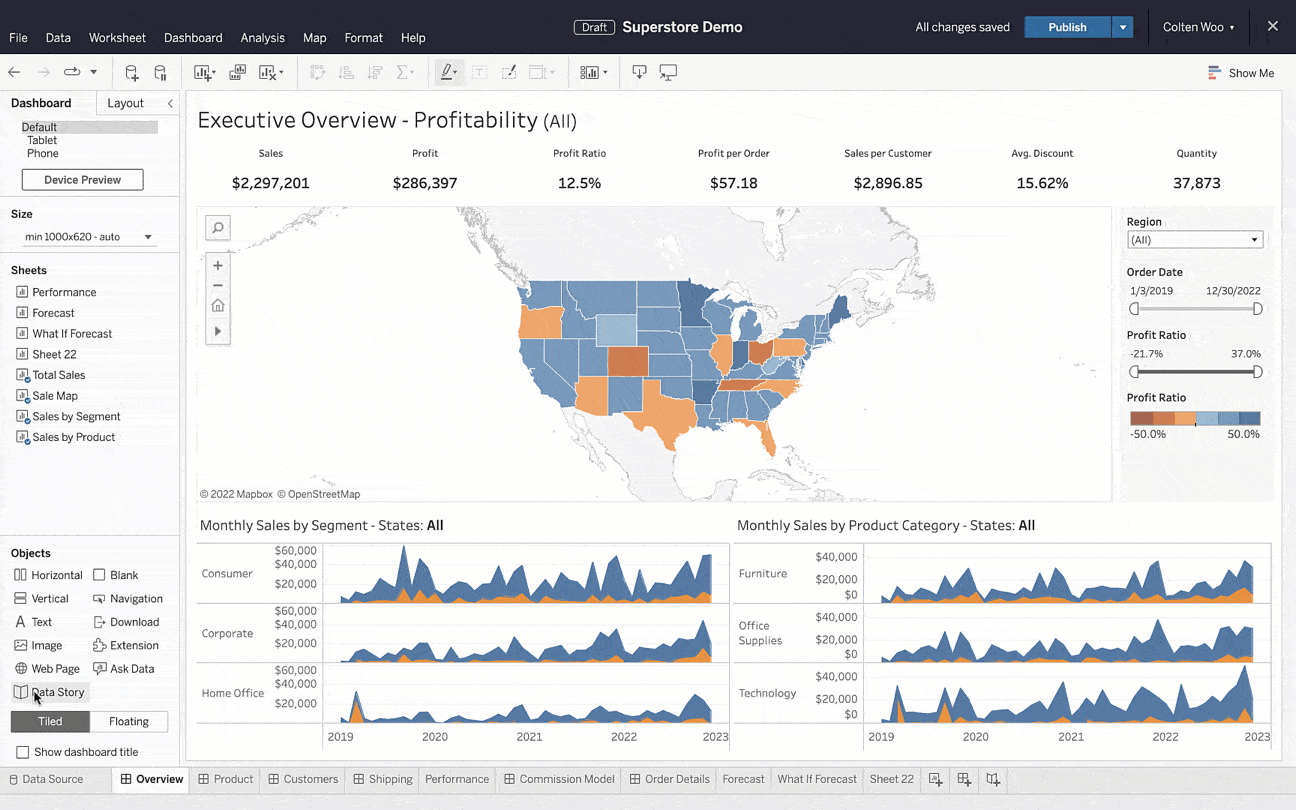
更快地查找内容
不确定在哪里可以找到您上周看到的有用仪表板?或者,也许您想搜索相关内容。
转到全新的快速搜索以查看过去的搜索和建议的内容。无论内容类型如何,您都可以从任何页面访问快速搜索并在搜索框中查看结果。
您想要的内容只需点击一下即可。花更少的时间搜索您的数据,而花更多的时间与它互动。新的快速搜索体验现已在 Tableau Cloud 中推出,并将在今年晚些时候在 Tableau Server 中进行更新。
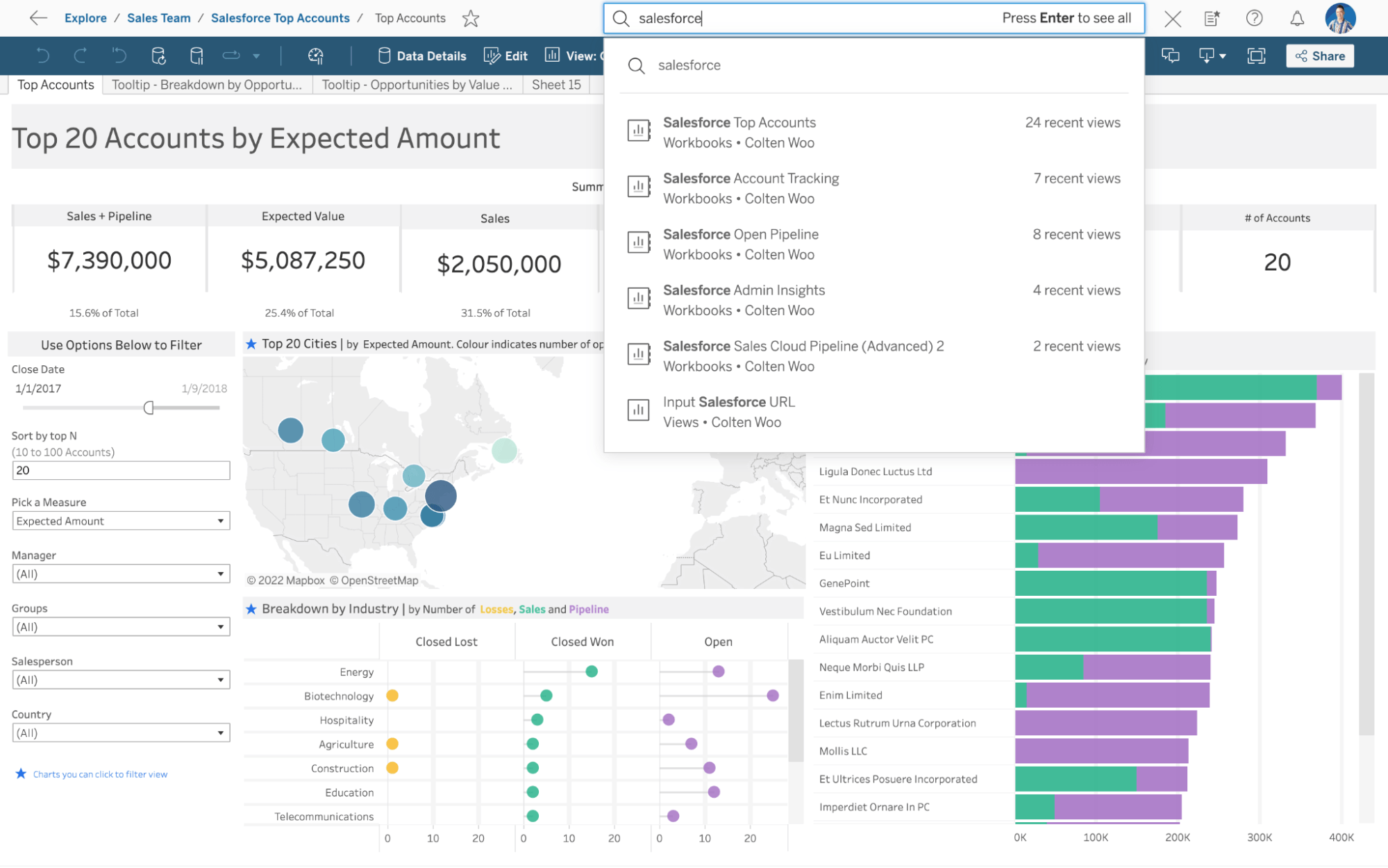
跟踪您最重要的数据
仪表板非常适合查看数据并与之交互。但有时您只关心几个关键数字。
您可以使用Metrics跟踪最重要的数据,而不是梳理仪表板。指标提供了一种快速简便的方法来及时了解您的数据。现在,它们可以在 Tableau Cloud 中进行配置。 Tableau Server 中也提供指标,今年晚些时候将提供编辑支持。
打开一个指标,单击铅笔图标,然后开始试验。您可以调整日期范围、比较类型和比较期间。预览会在您微调配置时更新。您还可以使用日期窗口切换器来显示更多或更少的数据,而无需编辑配置。
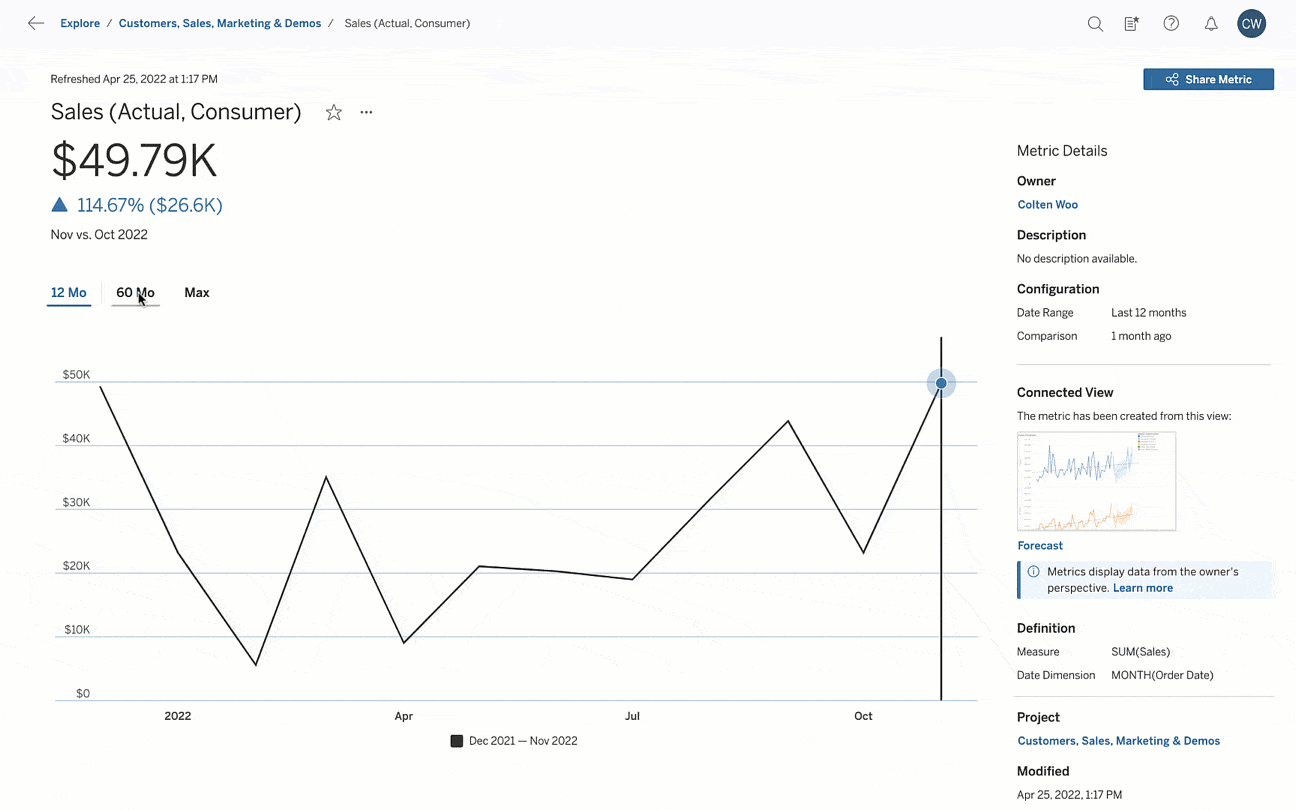
构建简化的准备流程
许多客户表示,他们花在准备数据上的时间比分析数据要多。那么,借助 Tableau Prep,您可以将数据准备时间减少 60%。
使用通配符联合根据搜索条件自动发现和连接表。您已扩展选项以包括文件名、文件大小、创建日期、修改日期和访问日期。
这些选项为您提供了以编程方式选择输入文件所需的细粒度控制。您还可以在输出中包含这些文件属性,以将额外的上下文注入您的数据中。
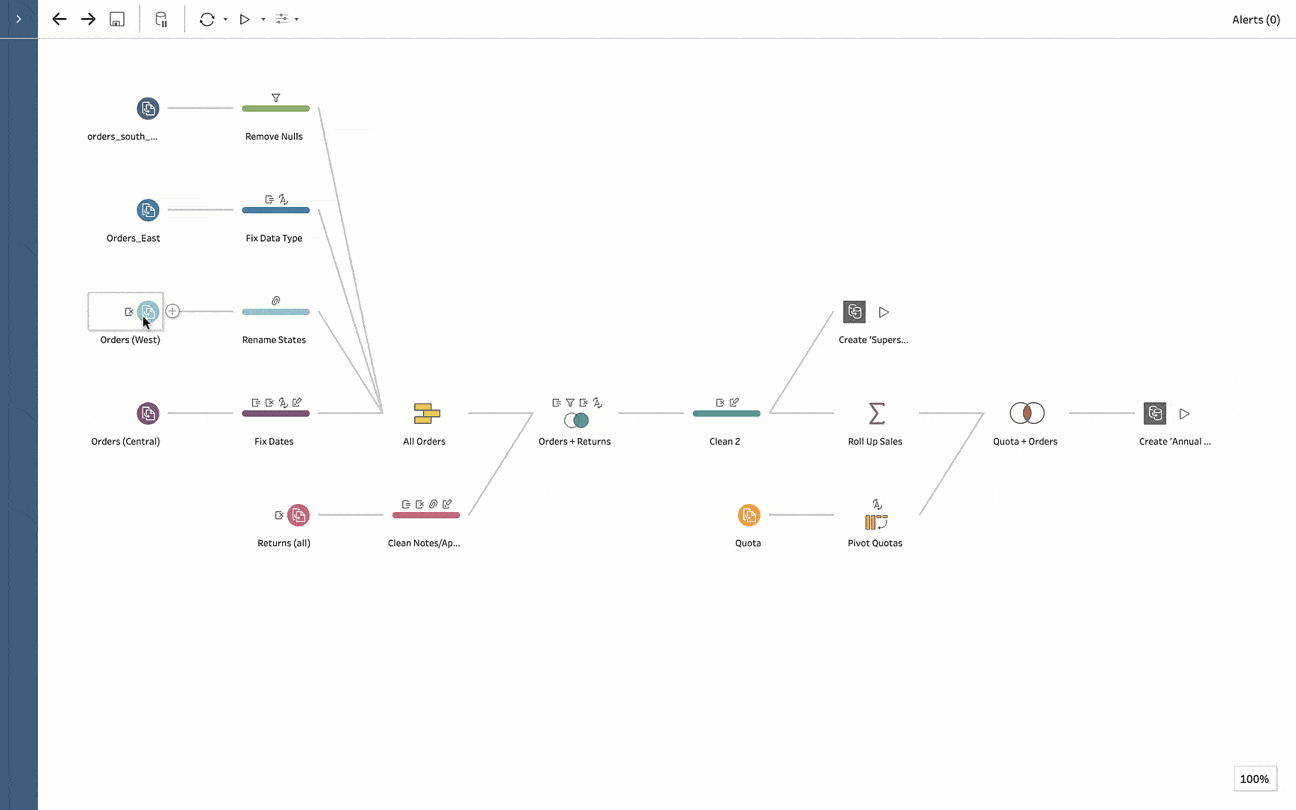
正如我们从 Tableau 社区听到的那样,您希望以特定顺序呈现您的数据。然而,异常宽泛的数据表使重新排序列变得困难和乏味。
要使此过程更易于管理,请利用字段列表视图。此视图提供了数据的精简列表,因此您可以快速拖放以重新排序字段。
一旦您指定了顺序,它就会在整个流程和最终输出中得到维护。使用您期望的顺序的数据,您可以在每一步快速定位。
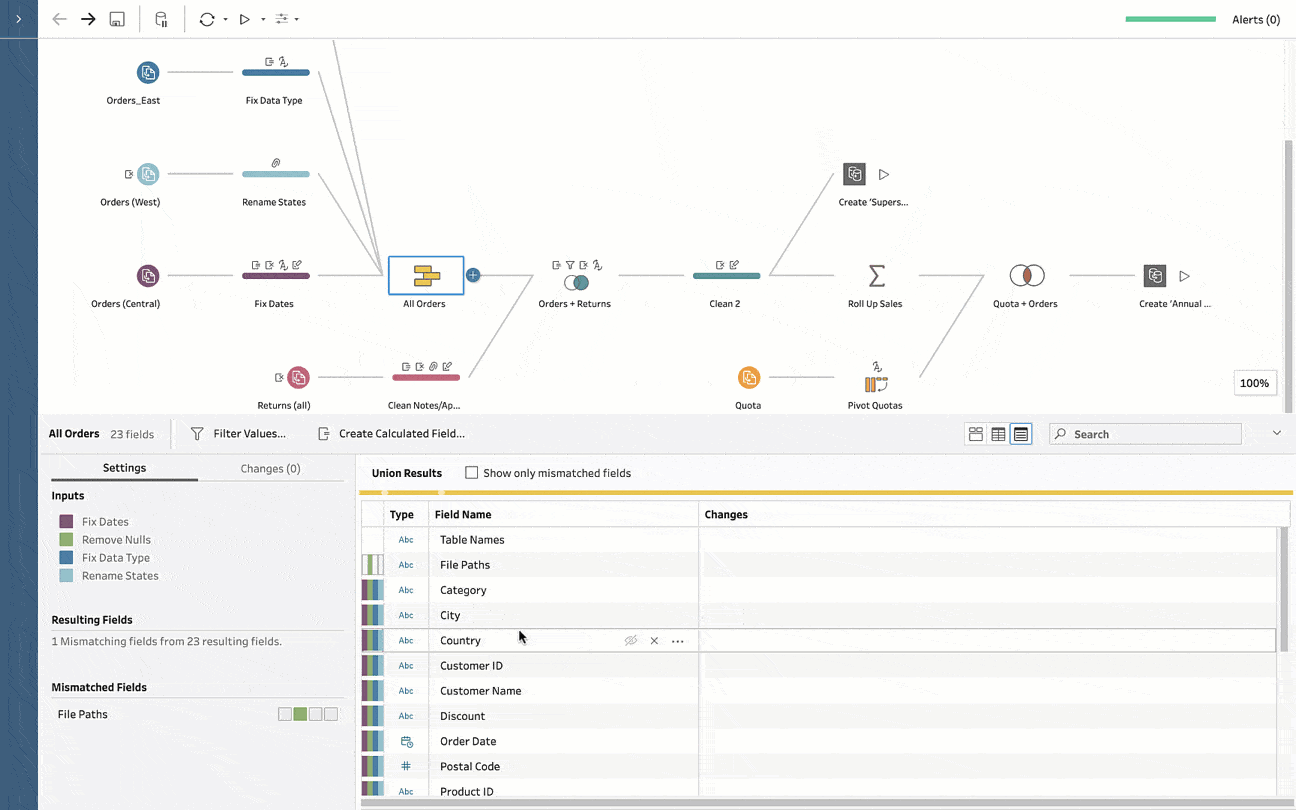
快速开始您的分析
想象一下,如果分析的基础已经为您准备好了。 Tableau 加速器让这成为现实。
加速器通过专家构建的即用型仪表板快速启动您获得可操作见解的旅程。您可以直接在 Tableau Desktop 中工作的地方利用 Tableau Exchange 中的这些值得信赖的产品。
单击“更多加速器”以探索适用于任何用例的产品。搜索和过滤以缩小您的选择范围。你已经在路上了。
要进一步升级您的仪表板,请从“对象”菜单拖放扩展,以将独特的功能添加到您的仪表板或将它们与 Tableau 之外的应用程序集成。
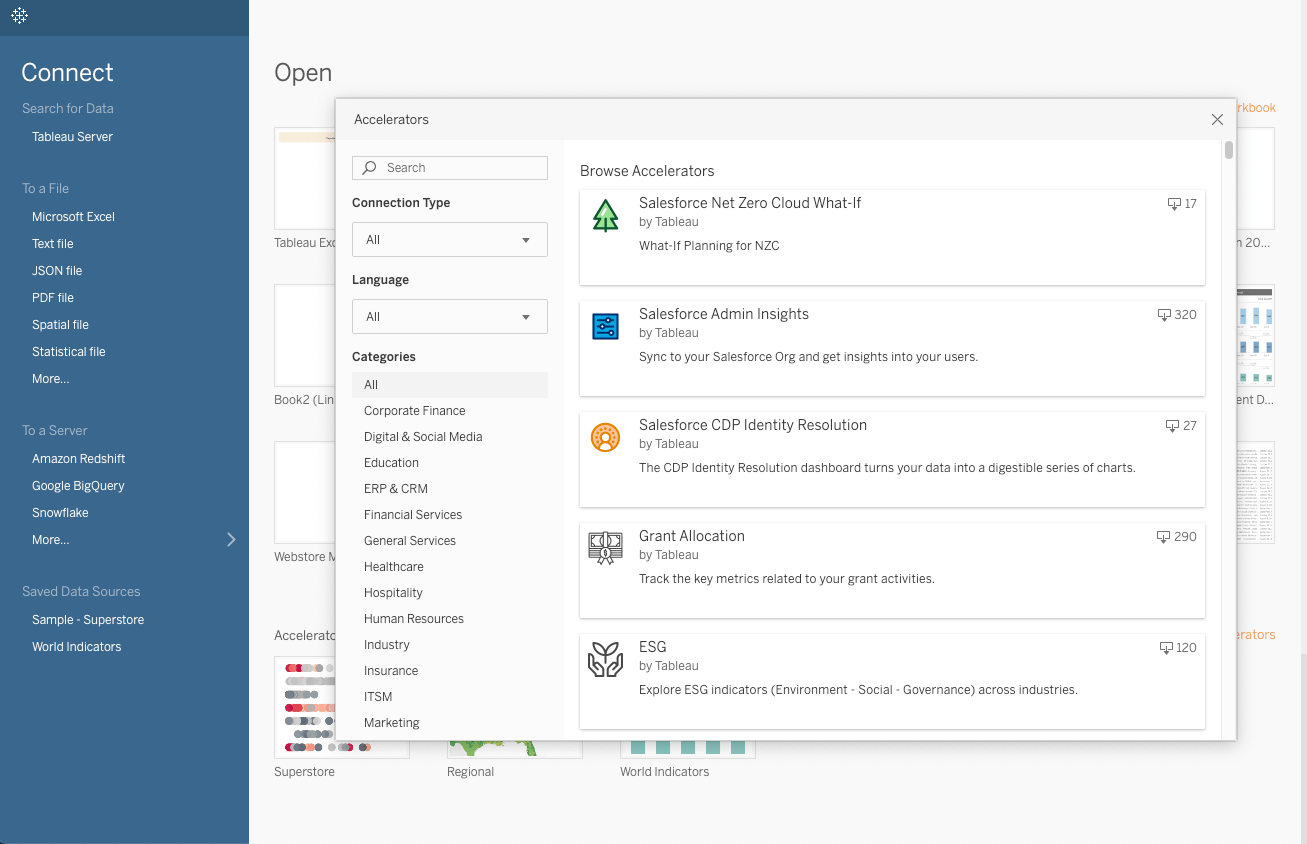
在浏览器中自动保存
在取得进展后失去工作的感觉可能是毁灭性的。即使你记得你需要重做哪些工作,重建你失去的东西仍然需要时间。
自动保存可确保您每次都可以从上次中断的地方继续工作。编辑内容会持续存储在草稿中,直到您准备好发布。为了额外保证自动保存已打开,请确保“发布”按钮显示“所有更改已保存”。
现在您可以工作而不必担心失去进度、破坏事物或过早分享。不必担心上次保存的时间,而是留在分析流程中。
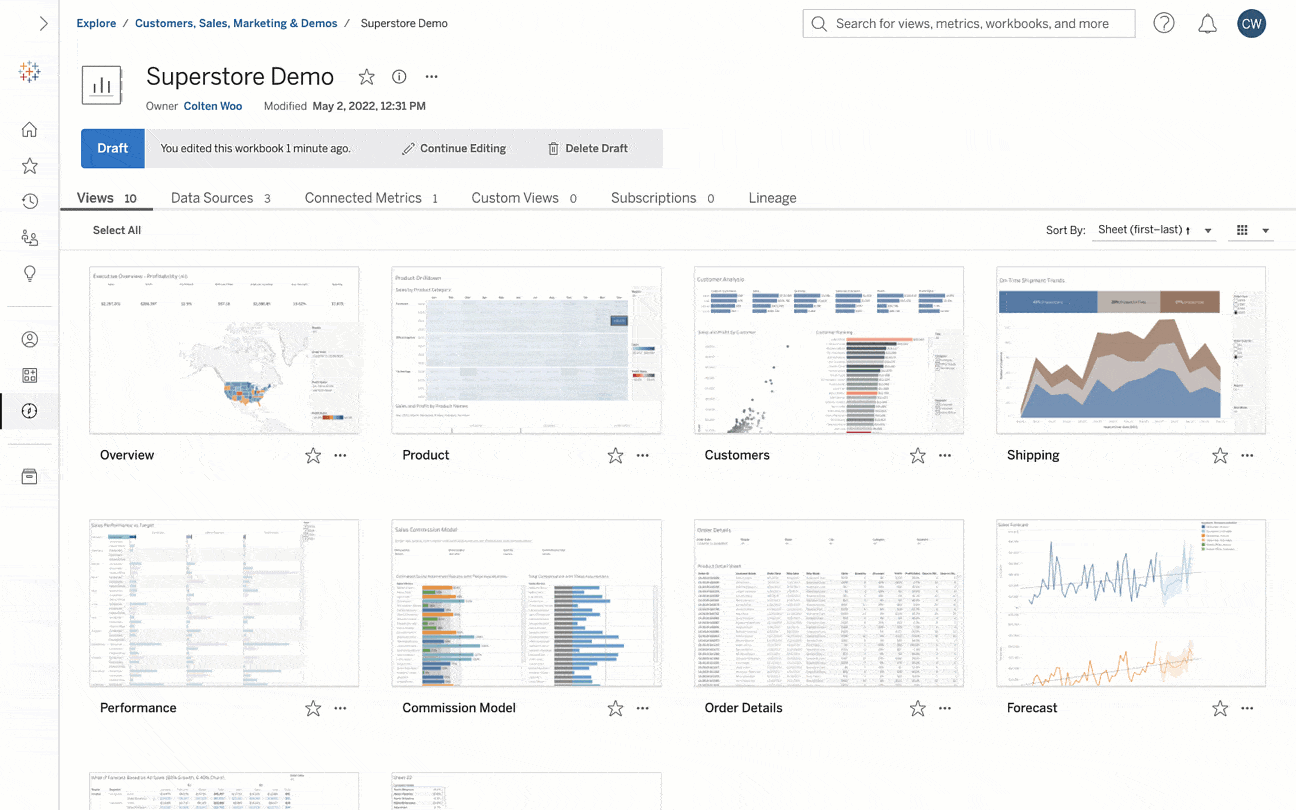
谢谢您,Tableau 社区!
您每天都在激励我们,您的合作和支持使每个 Tableau 版本成为可能。如果没有您令人难以置信的专业知识、创造力和使用数据解决问题的奉献精神,我们就无法做到这一点。
访问Ideas 论坛,查看因您的出色建议而整合的所有功能。不要忘记升级到最新版本的 Tableau以开始使用所有这些令人兴奋的新功能。
原文: https://www.tableau.com/about/blog/2022/6/release-data-stories-autosave-inproduct-exchange